YouTubeの新しいインターフェースは元のバージョンと比べると、以下の不便な点があります。
- より大きなサムネイルとより大きなアイコンがあります。
- YouTubeに表示されるコンテンツが少なくなります。
- サムネイルとアイコンが大きすぎるのせいか、新しいインターフェースの反映スビートは旧バージョンより遅くなります。
MiniTool Video Converterクリックしてダウンロード100%クリーン&セーフ
新しいインターフェースの詳細変更
続いて、新しいYouTubeレイアウトの詳しい変更点を見てみましょう。
- より大きいサムネイル、タイトル、アイコン。
- 新しい外観スタイル-YouTubeダークテーマ。
- YouTubeビデオを編集するための機能追加
おすすめ記事:YouTube Video EditorでYouTube動画を編集する方法
従来のYouTube画面
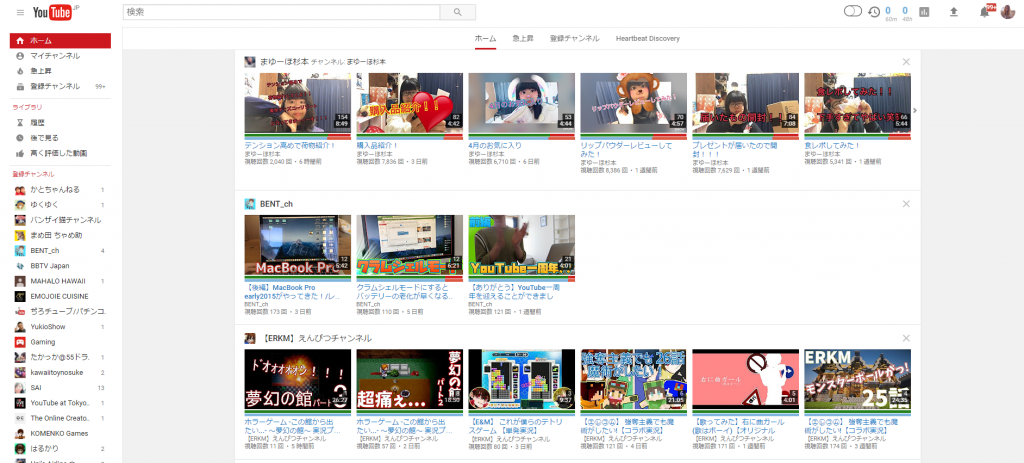
新しいYouTube画面
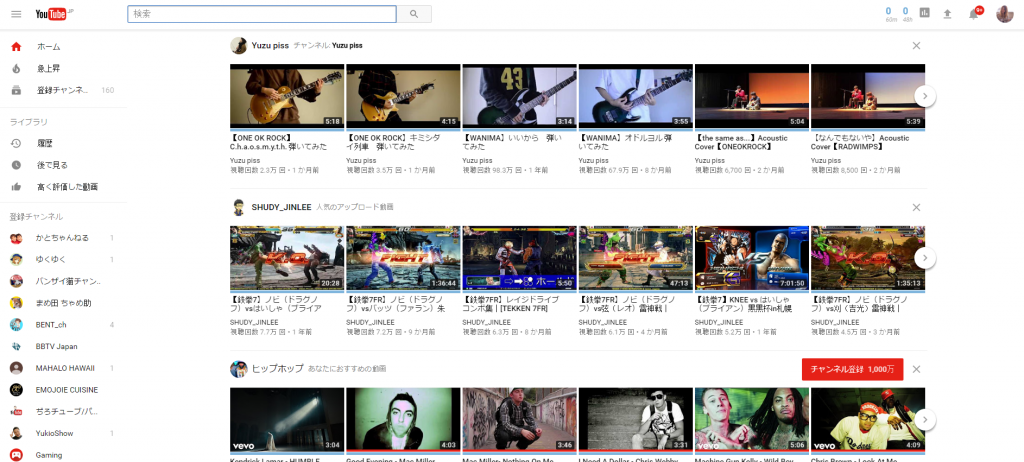
また、YouTubeのサムネイルについて最適なサイズがあります。詳細はこちらの文章を参考してください。
YouTubeの新しいインターフェースを無効にする方法
引き続き、YouTubeの新しいインターフェースを無効にし、旧画面に戻す方法を紹介していきます。
方法1、以前のYouTubeに戻す
YouTube自身では以前のインターフェースに戻す機能をついているので、それを利用すれば目的を果たせます。
ステップ1、画面右上の「名前のアイコン」をクリックします。
ステップ2、「以前のYouTubeに戻す」を選択します。
ステップ3、すると、以前のバージョンに戻したい理由を求められるので、適切なものを選んで「送信」をクリックします。また、理由を答えたくない場合は、「答えたくない」を選択しても構いません。
これで、旧インターフェースに戻りました
方法2、URLを変更する
上記の方法以外、もう一つの方法でYouTubeのインターフェースを戻すことができます。
ステップ1、ブラウザを開き、YouTubeの公式ウェブサイトにアクセスします。すると、YouTubeアカウントにログインしてホームページにアクセスします。
おすすめ記事:YouTubeブランドアカウントとは何ですか?
ステップ2、次に、アドレスバーに「/?disable_polymer = 1」を貼り付けると、「https://www.youtube.com/?disable_polymer=1」のようなURLが表示されます。
ステップ3、これで、YouTubeのレイアウトが旧バージョンに戻しました。
方法3.YouTube Classic拡張機能をインストールします
3番目の方法は、Chrome拡張機能であるYouTube Classicを使用することです。この拡張機能を使用すると、新しいYouTubeレイアウトと古いレイアウトをすばやく切り替えることができます。
ブラウザにYouTube Classic拡張機能をダウンロードしてインストールします。次に、YouTubeに移動し、拡張機能アイコンをクリックして、古いYouTubeレイアウトを復元します。 新しいYouTubeレイアウトを使用する場合は、拡張機能アイコンをタップして新しいレイアウトに切り替えます。
結語
この記事はYouTubeのインターフェースを新しいバージョンから旧バージョンに戻す方法を紹介しました。少しでもお役に立ちましたら幸いでございます。また、もしMiniToolについて何かご質問/ご意見がありましたら、お気軽に[email protected]までご連絡ください。

